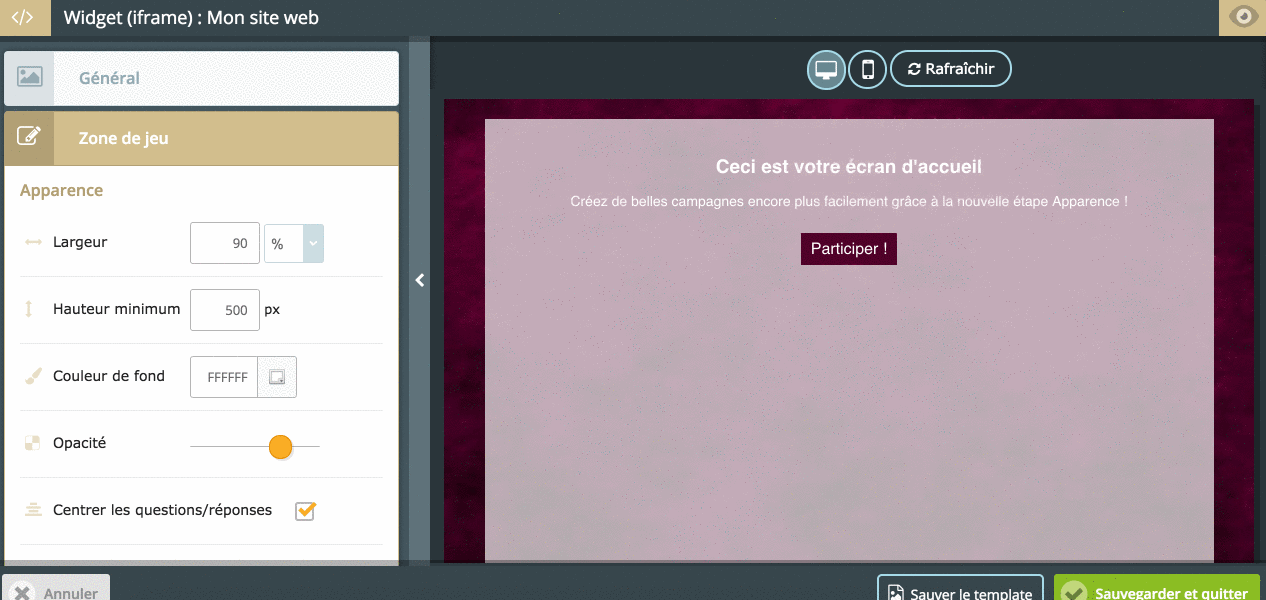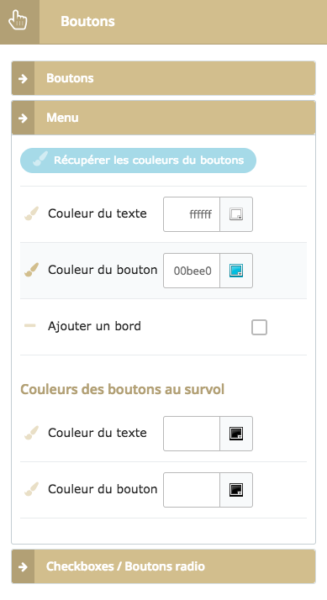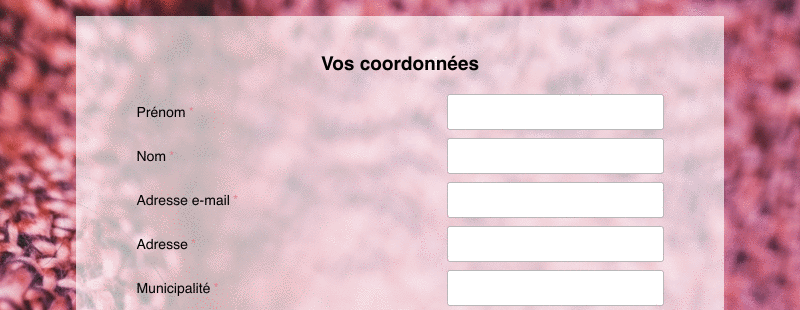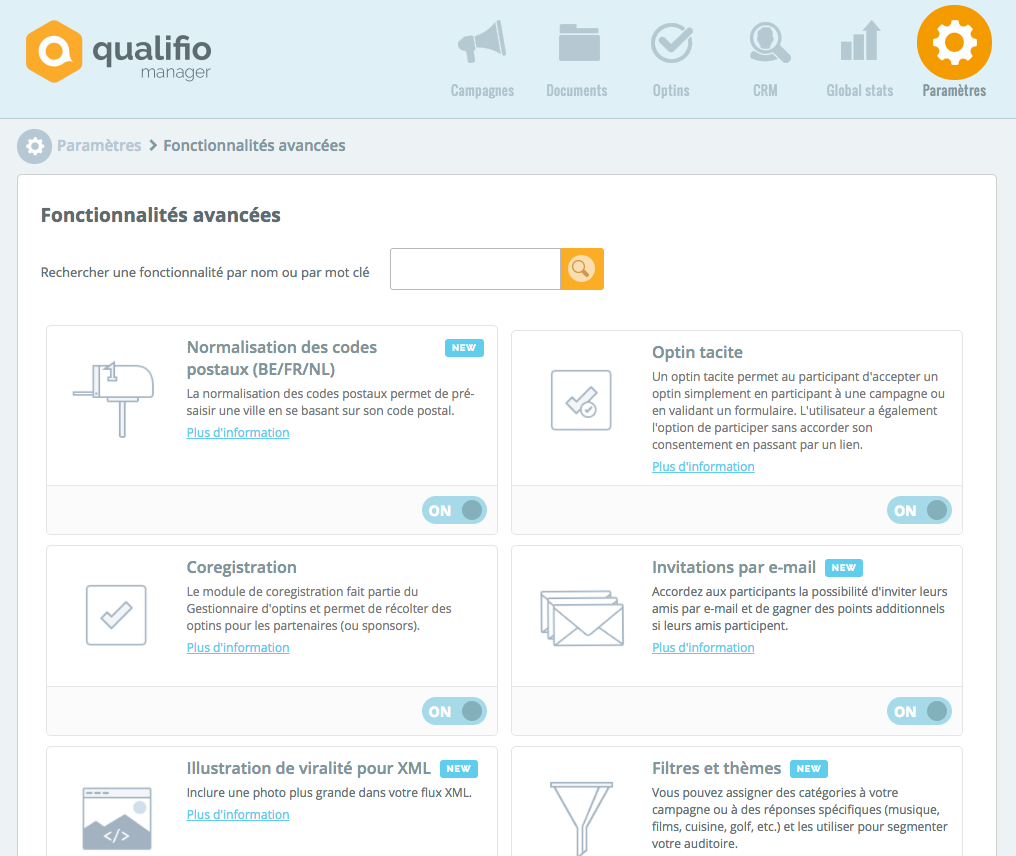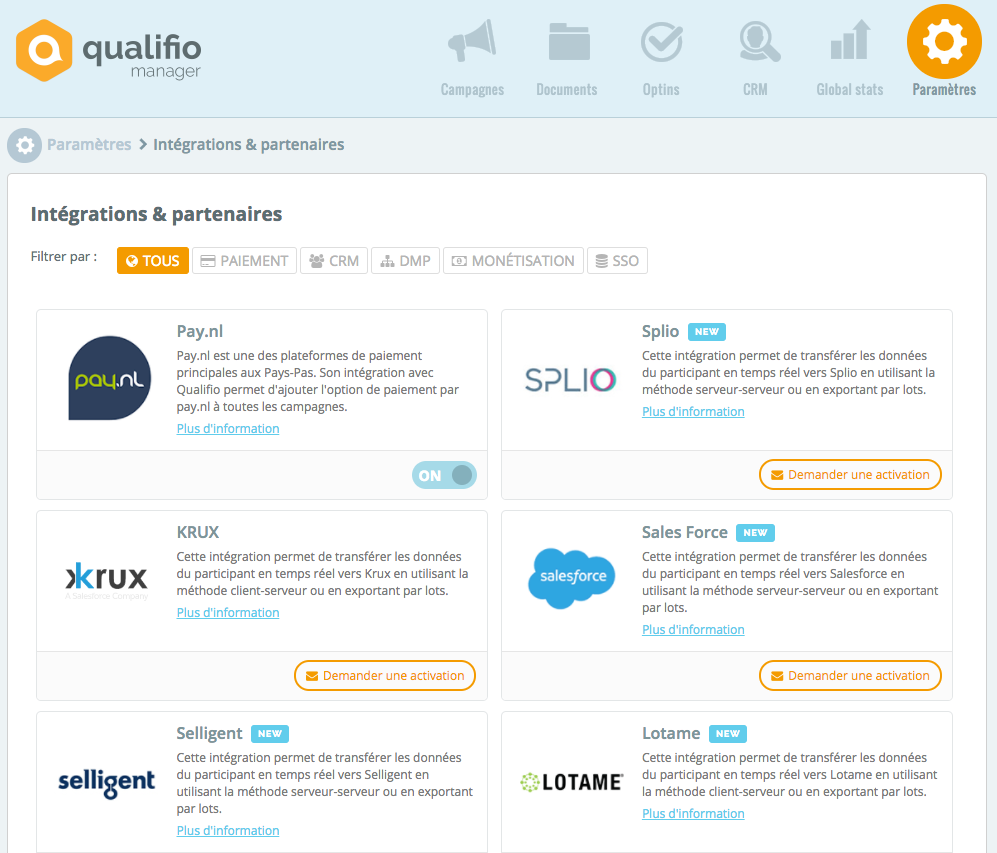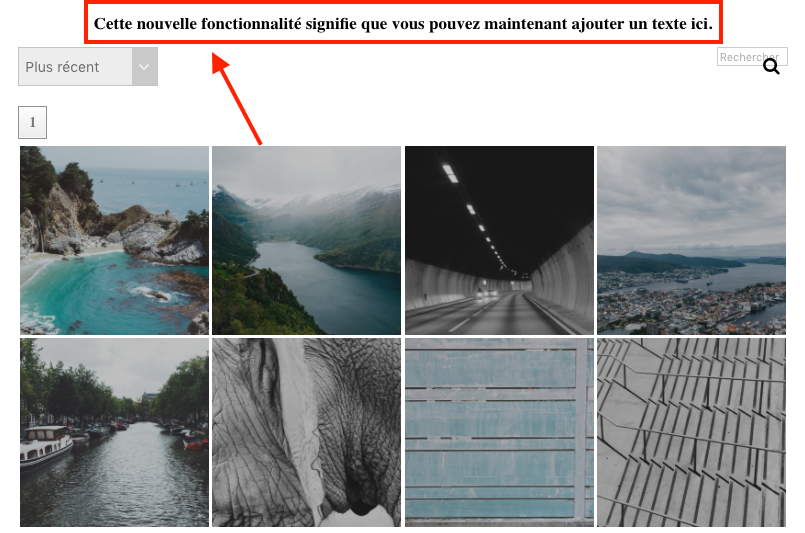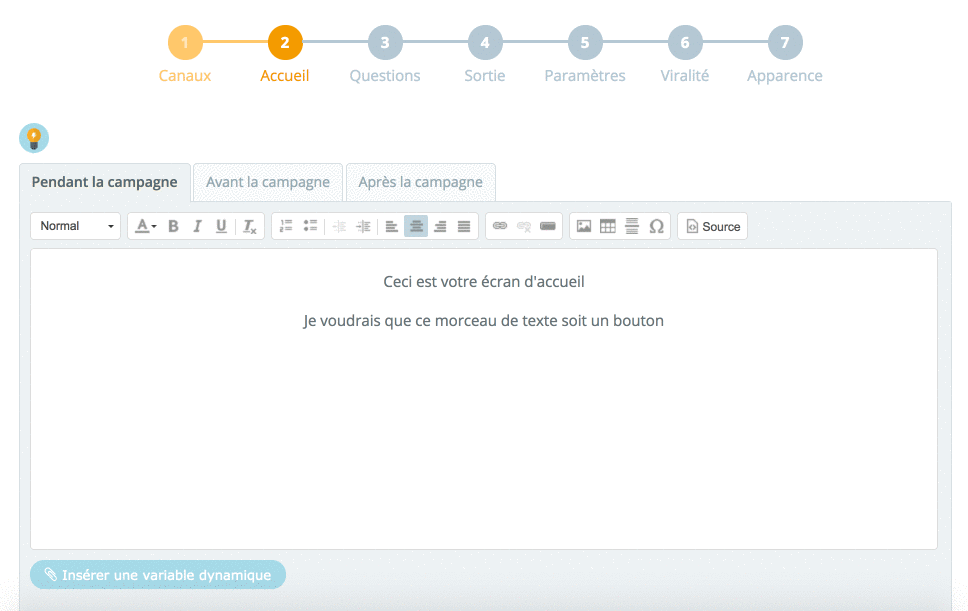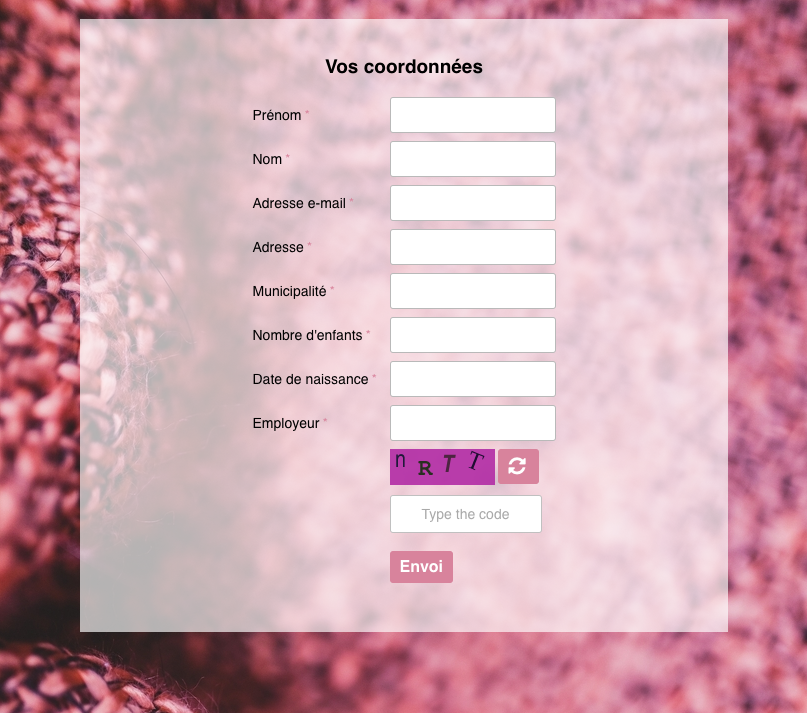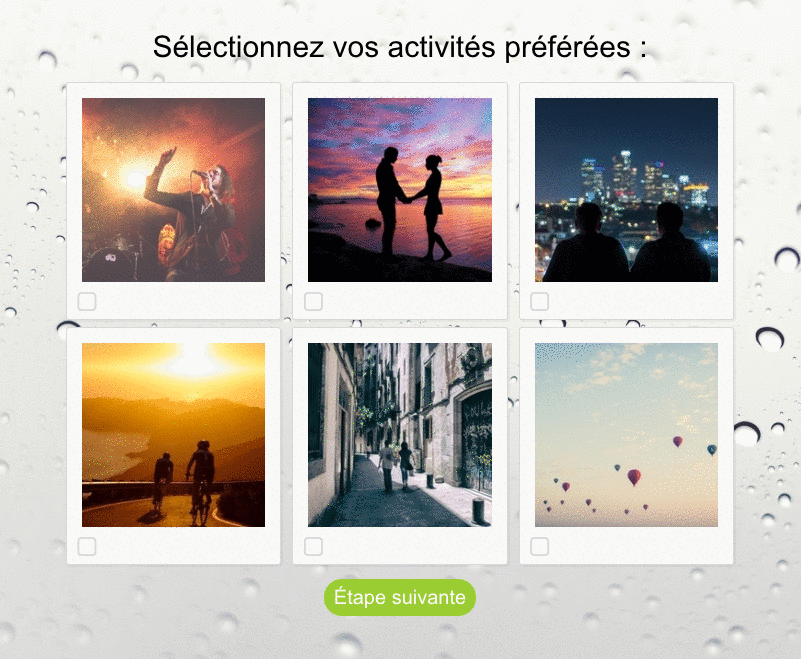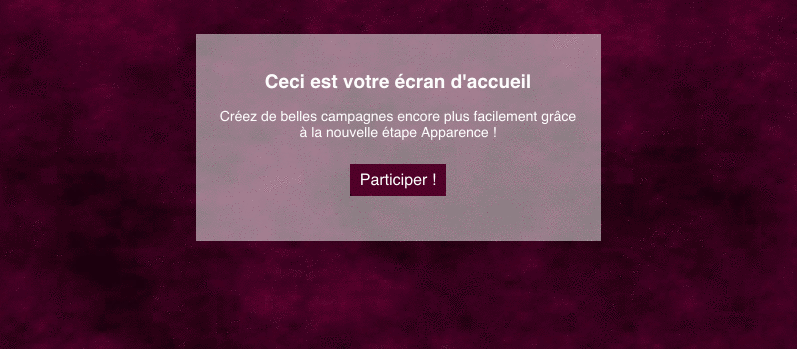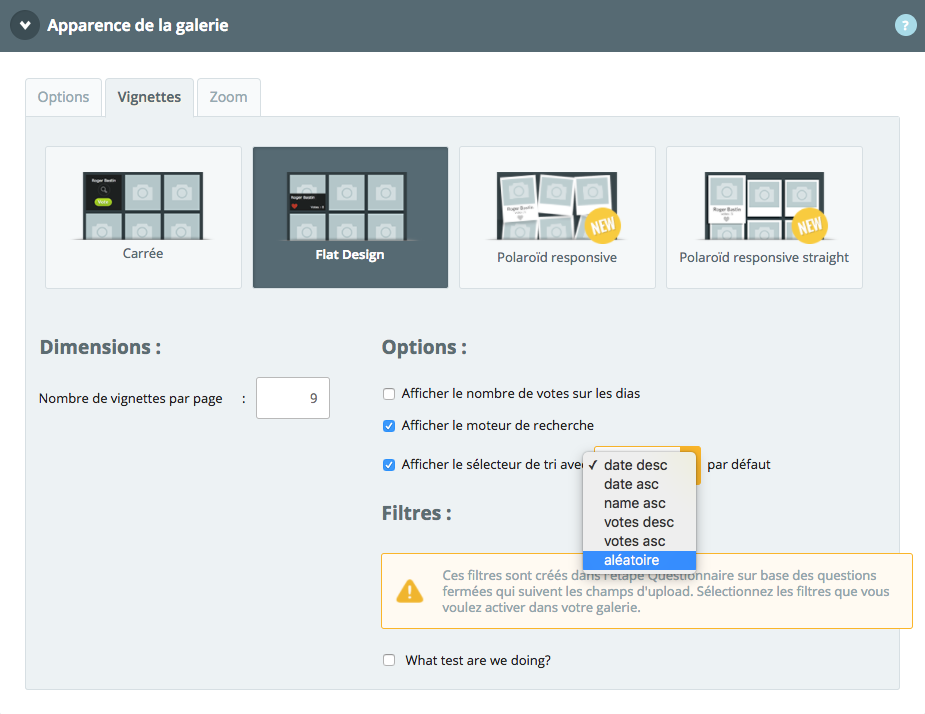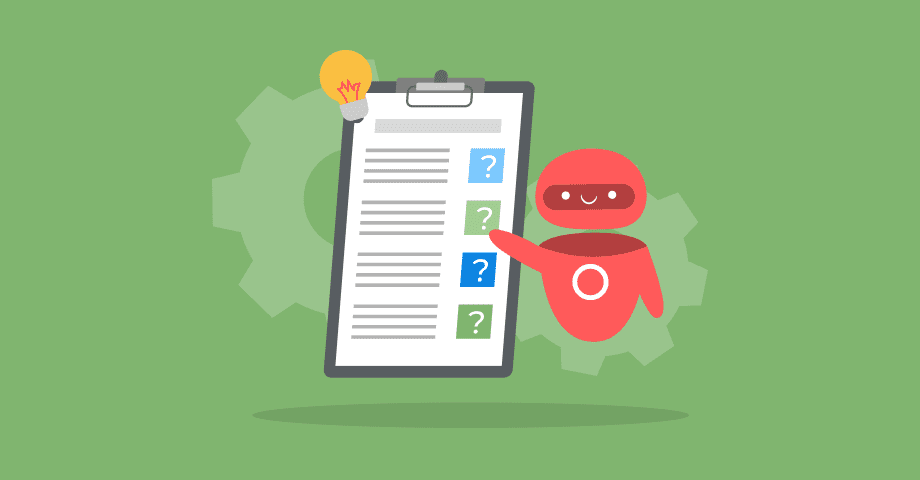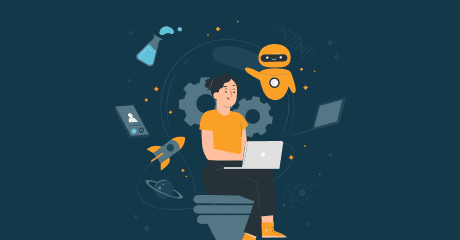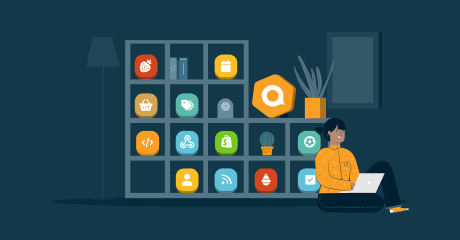La toute première release de 2017
L’année 2017 commence fort chez Qualifio ! Eh oui, car nous avons déjà tout plein de nouveautés à vous présenter. Sans plus tarder, voici les dernières fonctionnalités disponibles dans Qualifio :
Nouvelle apparence
L’étape Apparence du Qualifio Manager a un nouveau look !
L’Apparence est maintenant la dernière étape de la création de votre campagne :
L’étape Apparence affiche désormais un tout nouvel espace de travail, exclusivement dédié au design de vos campagnes. Cette nouvelle zone occupe toute la largeur de votre écran et vous permet d’avoir un aperçu en temps réel de vos modifications. Ainsi, vous pouvez voir et ajuster votre design au fur et à mesure (WYSIWYG, What You See Is What You Get).
Sur le côté gauche, vous trouvez les différentes étapes utiles à la personnalisation de vos campagnes. Celles-ci proposent les options habituelles, ainsi que quelques nouveautés. Parmi celles-ci, vous trouverez notamment la possibilité d’ajouter un footer et de définir une hauteur minimum à la zone de jeu de votre campagne responsive.
Une mise à niveau de vos boutons !
Grâce à plusieurs nouvelles options relatives à l’apparence de vos boutons, vous pouvez désormais
- ajouter un cadre aux boutons de la zone de jeu (“Participer”, “Question suivante”, etc.) ;
- attribuer les mêmes propriétés aux boutons du menu (“Règlement”, “Accueil”) qu’aux boutons de la zone de jeu, afin que tous les boutons aient le même style, et ce en un seul clic ;
- modifier l’intitulé des boutons du menu (via la section “Intitulés menu”) ;
- attribuer des couleurs aux boutons radio et cases à cocher.
Amélioration de la saisie de données dans les formulaires
Nous avons amélioré le système de saisie de données dans les formulaires, avec des nouveautés telles que des messages d’erreur plus efficaces et la validation immédiate des champs de texte dans les questions ainsi que dans les formulaires. Cette dernière fonctionnalité vous permet de savoir immédiatement si vous avez bien rempli le champ demandé. Ainsi, un champ correctement complété affichera un symbole de validation vert, tandis qu’un champ incorrect affichera un signe rouge.
Activation de fonctionnalités avancées dans les Paramètres
Dans leurs Paramètres, les administrateurs de comptes peuvent maintenant activer et désactiver les fonctionnalités avancées pour les autres utilisateurs du même compte.
Par exemple, les opt-ins tacites ne sont pas vraiment utilisés en dehors de la France. Si vous êtes administrateur d’un compte et que vous savez que les autres utilisateurs n’utiliseront de toute manière pas cette fonctionnalité (ou si vous ne voulez pas qu’ils puissent le faire), vous pouvez tout simplement choisir de ne pas l’afficher. Vous choisissez donc les fonctionnalités avancées qui s’affichent pour chaque utilisateur de votre compte.
Vous n’êtes pas sûr de savoir de quoi il retourne ? Cliquez sur l’une des fonctionnalités pour obtenir davantage d’informations à son propos. Chacune d’entre elles est documentée avec des captures d’écrans, des FAQs ainsi qu’une description courte. A l’avenir, chaque fonctionnalité avancée développée sera ajoutée dans cette section dédiée.
Gestion des intégrations dans les Paramètres
Cette section est pensée pour être un véritable tableau de bord à partir duquel vous pouvez piloter toutes vos intégrations. (Si vous souhaitez connecter Qualifio à votre SSO, DMP ou CRM, par exemple.) Elle vous donne un aperçu de toutes les intégrations possibles : Krux, Lotame, Gigya, Janrain et plein d’autres !
Pour chacune d’entre elles, vous pouvez demander une activation, voire l’activer vous-même (c’est notamment le cas pour le Google Client ID) en configurant le script pour chaque site web.
Ajout d’un texte au-dessus d’une galerie ou d’une page de questions
Vous avez désormais la possibilité d’ajouter un texte au-dessus des questions ou, dans le cas d’un concours photo, vidéo ou d’écriture (UGC, User Generated Contests), au-dessus de la galerie. Cette fonctionnalité peut notamment s’avérer très pratique si vous désirez afficher une introduction à cet endroit.
(Plus nos utilisateurs les plus zélés, c’était déjà faisable, mais uniquement dans les jeux de mémoire.)
Ajouter des boutons dans vos textes n’a jamais été aussi simple
Nous avons une nouvelle petite option dans les éditeurs de texte. Vous pouvez maintenant transformer un mot ou un morceau de texte en un bouton cliquable… en un seul clic. Vous pouvez en fait directement appliquer l’attribut CSS “class=button” à la portion de texte sélectionnée, et ce même si vous ne comprenez rien à la CSS !
Nous avons également simplifié les options disponibles dans la barre d’outils des éditeurs de texte, afin de rendre ceux-ci plus clairs et plus faciles à utiliser.
Utilisez un captcha dans votre formulaire ou votre écran d’accueil
Nous avons mis à jour le module de captcha disponible dans l’écran d’accueil afin de le rendre plus performant. Et surtout, nous avons ajouté la possibilité d’utiliser un captcha dans les formulaires d’identification.
Cases à cocher multiples
Il vous est désormais possible de laisser les participants cocher plusieurs cases (et donc plusieurs réponses) dans vos sondages, votes ou enquêtes. Mieux encore, vous pouvez définir un nombre minimum et maximum de cases à cocher. Cette fonctionnalité est disponible à la fois pour les réponses classiques (texte simple, réponse éventuellement illustrée par un élément multimédia) et pour les réponses “par image cliquable”.
Labels visibles au survol
Vous pouvez maintenant ajouter un texte (un libellé, une courte description) qui ne sera visible qu’au survol (soit en hover), soit lorsque vous passez votre souris sur l’élément de réponse. Cet élément de réponse peut être un texte (dans le cas d’un quiz classique) ou une image (dans le cas d’un quiz Buzzfeed).
Affichage aléatoire dans les galeries
Cette nouvelle option vous donne la possibilité d’afficher les photos, vidéos et textes de vos galeries de manière aléatoire. Cette fonctionnalité existe à la fois en tant que réglage dans le Manager et en tant que filtre à appliquer dans le Player (soit par le visiteur de votre galerie).